خوش آموز درخت تو گر بار دانش بگیرد، به زیر آوری چرخ نیلوفری را
ساخت ایموجی های دلخواه در ویندوز 10 با برنامه Moji Maker

امروزه emoji ها و یا همان شکلک ها در تمامی برنامه های شبکه های اجتماعی نظیر Whats’ app، Telegram، Instagram و غیره.. وجود دارد به طور گسترده ای از آنها استفاده می شود. در خیلی موارد برای رساندن حس یا بروز احساسات یا رساندن منظور خاصی از همین ایموجی ها استفاده می شود. ما در این مطلب قصد داریم نحوه ساخت و ایجاد custom emoji یا ایموجی های دلخواه خودتان را در ویندوز 10 بررسی کنیم.

Moji Maker یک برنامه اختصاصی برای ویندوز 10 می باشد که با کمک آن می توانید ایموجی های سفارشی و مورد نظرتان را خیلی ساده ایجاد کنید. در این برنامه تمام آنچه که برای ساخت ایموجی مورد نیاز است را در اختیار دارید. ایموجی های غمگین، عصبانی، شاد، خنثی و غیره.. همه را با کمک این برنامه می توانید برای خود ایجاد کنید. ضمن اینکه می تواند ایموجی های 2D و یا 3D بسازید و برای سایرین هم ارسال کنید. همچنین می توانید تصاویر ایجاد شده در سایزهای مختلف را در فرمت PNG ذخیره کنید.
پس از اجرای برنامه دو گزینه Create New و 2D 3D را مانند تصویر زیر مشاهده می کنید. اگر درصدد ساخت یک emoji ساده و استاندارد هستید گزینه Create New و اگر درصدد ساخت یک ایموجی مرد یا زن بصورت 2 بعدی 3 بعدی هستید، آیتم 2D 3D را کلیک کنید.
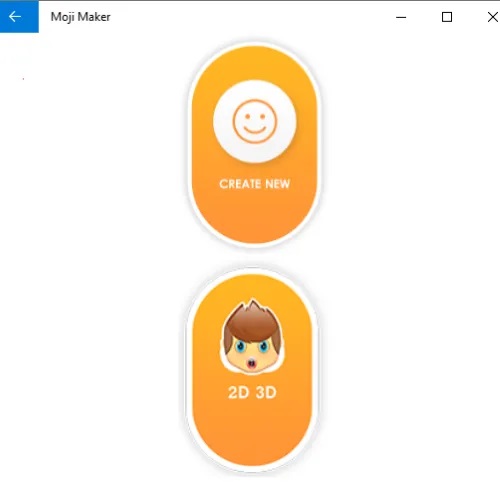
بدین ترتیب فرم emoji editor باز می شود که همه چیز آماده ساخت ایموجی مورد نظرتان است. شما آیکون های مختلفی را در دسته های مختلف از جمله صورت، بینی، دهان، چشم، ابرو، سبیل، عینک، ریش، حرکات دست، مدل مو و موارد دیگر را مشاهده خواهید کرد.
هر یک از این دسته ها را انتخاب کنید بسیاری از آیکون های مرتبط را در آنها مشاهده خواهید کرد. روی نمادی که می خواهید به شکلک خود اضافه کنید کلیک کنید.
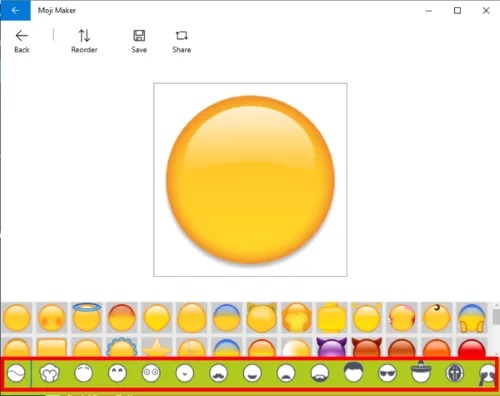
پس از افزودن یک شکلک به emoji می توانید size آن را تعیین کنید. آن را بچرخانید و حتی اگر آیکونی که اضافه کردید را نمی پسندید آن را حذف کرده و آیکون جدیدی را بدان اضافه کنید.
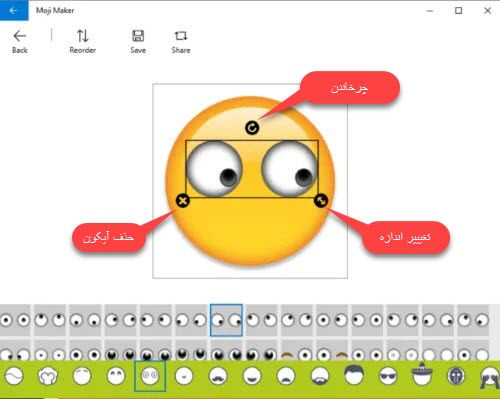
به همین ترتیب، می توانید چندین آیکون از دسته بندی های مختلف را به شکلک خود اضافه کنید.
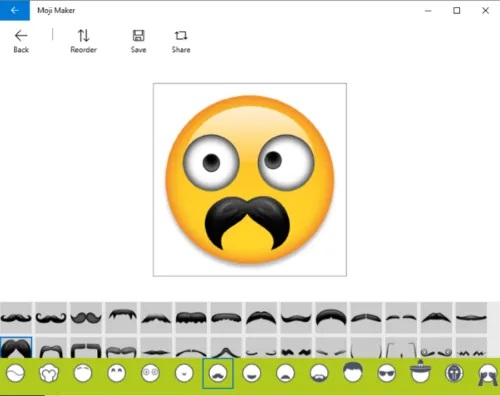
برای ذخیره ایموجی خود از سایزهای مختلفی می توانید بهره بگیرید(دکمه Save را در بالای پنجره کلیک کنید). سایزهای موجود شامل موارد زیر است:
اندازه مورد نظرتان را انتخاب کرده و دکمه OK را کلیک کنید. پس از ok کردن مسیر ذخیره سازی ایموجی در غالب تصویر را مشخص کرده و هایتا تصویر را در آنجا ذخیره کنید.
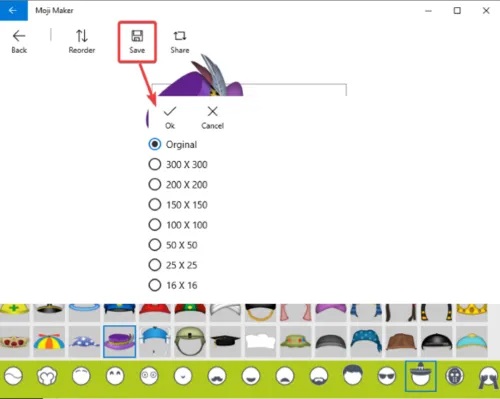
حالا تصویر را برای هر کسی که می خواهید ارسال کنید. حتی از طریق همین برنامه با کلیک دکمه Share، پلتفرم های دیگری(Mail، Twitter، Skype و غیره..) را مشاهده می کنید که می توانید از آنها ایموجی ساخته شده را برای سایرین ارسال کنید.
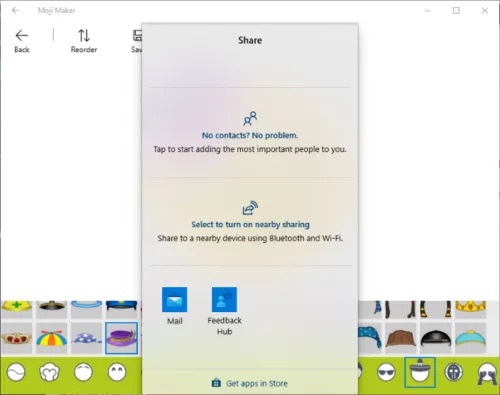

Moji Maker یک برنامه اختصاصی برای ویندوز 10 می باشد که با کمک آن می توانید ایموجی های سفارشی و مورد نظرتان را خیلی ساده ایجاد کنید. در این برنامه تمام آنچه که برای ساخت ایموجی مورد نیاز است را در اختیار دارید. ایموجی های غمگین، عصبانی، شاد، خنثی و غیره.. همه را با کمک این برنامه می توانید برای خود ایجاد کنید. ضمن اینکه می تواند ایموجی های 2D و یا 3D بسازید و برای سایرین هم ارسال کنید. همچنین می توانید تصاویر ایجاد شده در سایزهای مختلف را در فرمت PNG ذخیره کنید.
How to create your own Emoji in Windows 10
برای شروع کار ابتدا برنامه Moji Maker را دانلود کنید(با کلیک روی لینک، دکمه Get را کلیک کنید تا Microsoft Store باز شود. درآنجا هم دکمه Get را کلیک کنید تا دانلود انجام شود که حجم برنامه بیش از 100 مگابایت است). پس دانلود از طریق خود برنامه Microsoft Store Moji Maker را با کلیک دکمه Launch اجرا کنید و یا اینکه دکمه Start ویندوز 10 را کلیک کرده و سپس Moji Maker را اجرا کنید.پس از اجرای برنامه دو گزینه Create New و 2D 3D را مانند تصویر زیر مشاهده می کنید. اگر درصدد ساخت یک emoji ساده و استاندارد هستید گزینه Create New و اگر درصدد ساخت یک ایموجی مرد یا زن بصورت 2 بعدی 3 بعدی هستید، آیتم 2D 3D را کلیک کنید.
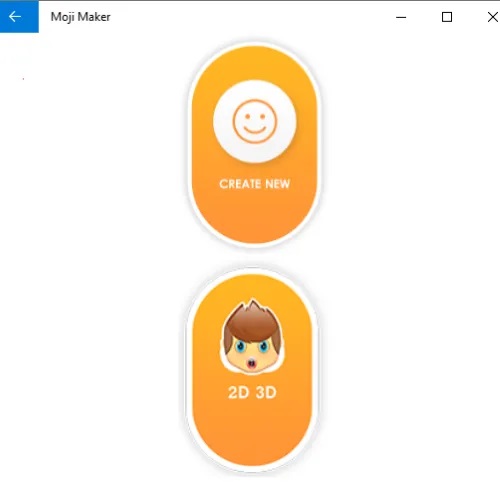
بدین ترتیب فرم emoji editor باز می شود که همه چیز آماده ساخت ایموجی مورد نظرتان است. شما آیکون های مختلفی را در دسته های مختلف از جمله صورت، بینی، دهان، چشم، ابرو، سبیل، عینک، ریش، حرکات دست، مدل مو و موارد دیگر را مشاهده خواهید کرد.
هر یک از این دسته ها را انتخاب کنید بسیاری از آیکون های مرتبط را در آنها مشاهده خواهید کرد. روی نمادی که می خواهید به شکلک خود اضافه کنید کلیک کنید.
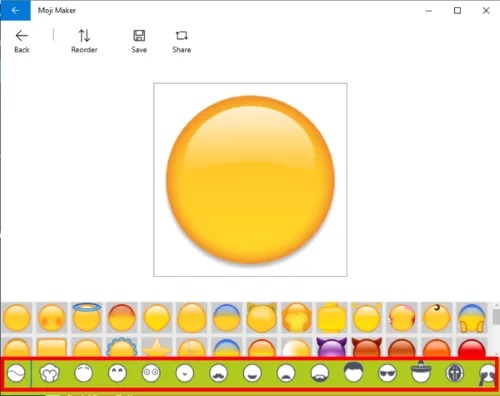
پس از افزودن یک شکلک به emoji می توانید size آن را تعیین کنید. آن را بچرخانید و حتی اگر آیکونی که اضافه کردید را نمی پسندید آن را حذف کرده و آیکون جدیدی را بدان اضافه کنید.
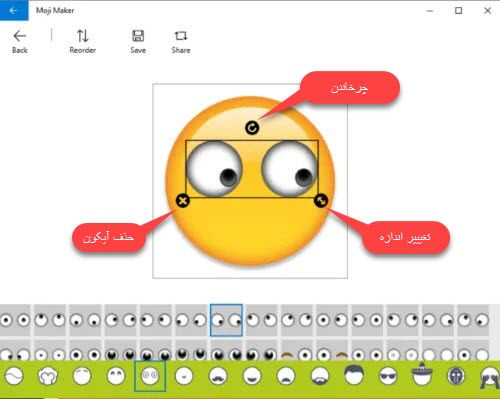
به همین ترتیب، می توانید چندین آیکون از دسته بندی های مختلف را به شکلک خود اضافه کنید.
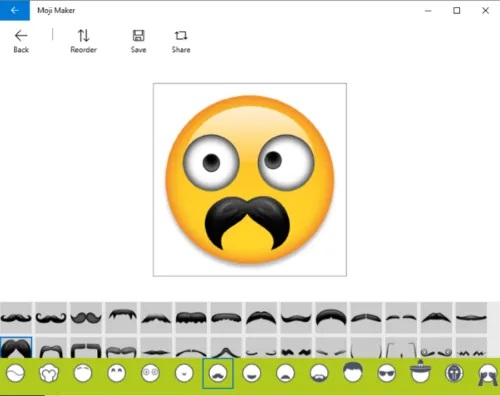
برای ذخیره ایموجی خود از سایزهای مختلفی می توانید بهره بگیرید(دکمه Save را در بالای پنجره کلیک کنید). سایزهای موجود شامل موارد زیر است:
300×300, 200×200, 150×150, 100×100, 50×50, 25×25, 16×16
اندازه مورد نظرتان را انتخاب کرده و دکمه OK را کلیک کنید. پس از ok کردن مسیر ذخیره سازی ایموجی در غالب تصویر را مشخص کرده و هایتا تصویر را در آنجا ذخیره کنید.
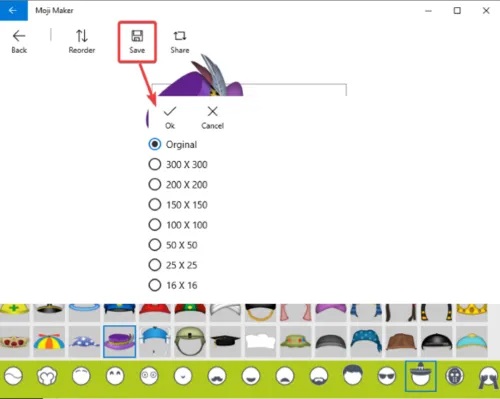
حالا تصویر را برای هر کسی که می خواهید ارسال کنید. حتی از طریق همین برنامه با کلیک دکمه Share، پلتفرم های دیگری(Mail، Twitter، Skype و غیره..) را مشاهده می کنید که می توانید از آنها ایموجی ساخته شده را برای سایرین ارسال کنید.
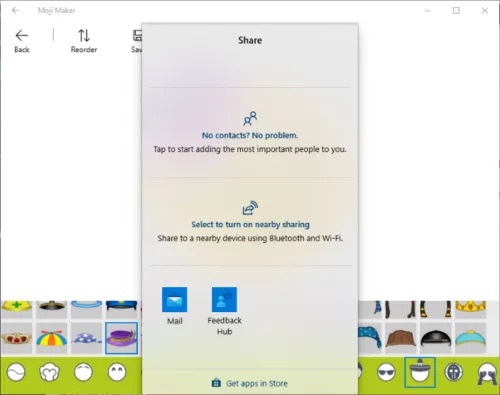





نمایش دیدگاه ها (2 دیدگاه)
دیدگاه خود را ثبت کنید: